Med Lightroom har du mulighed for ikke kun at redigere dine billeder, men også effektivt at oprette Webgallerier. Det er særligt praktisk, hvis du hurtigt vil dele dine fotografier på internettet. Uanset om det er til præsentation af dit arbejde for et model eller blot for at vise særlige øjeblikke til familie og venner, kan et webgalleri være en fantastisk hjælp. I denne vejledning vil jeg tage dig skridt for skridt gennem processen med at oprette dit eget webgalleri i Lightroom.
Vigtigste indsigter
- Webmodulet i Lightroom tilbyder mange muligheder for personlig tilpasning af dit galleri.
- Du kan vælge mellem forskellige layouts og visninger for at præsentere galleriet på en tiltalende måde.
- Upload af dine billeder sker normalt via en FTP-server for en enkel og effektiv overførsel.
Skridt-for-skridt vejledning
Først skal du sikre dig, at du har åbnet Lightroom, og at alle ønskede billeder er blevet importeret.
Skridt 1: Vælg webmodulet
For at begynde at oprette dit webgalleri skal du åbne webmodulet i Lightroom. Klik på "Web" øverst i modulområdet. Her åbner arbejdsfladen, der giver dig alle de nødvendige muligheder.
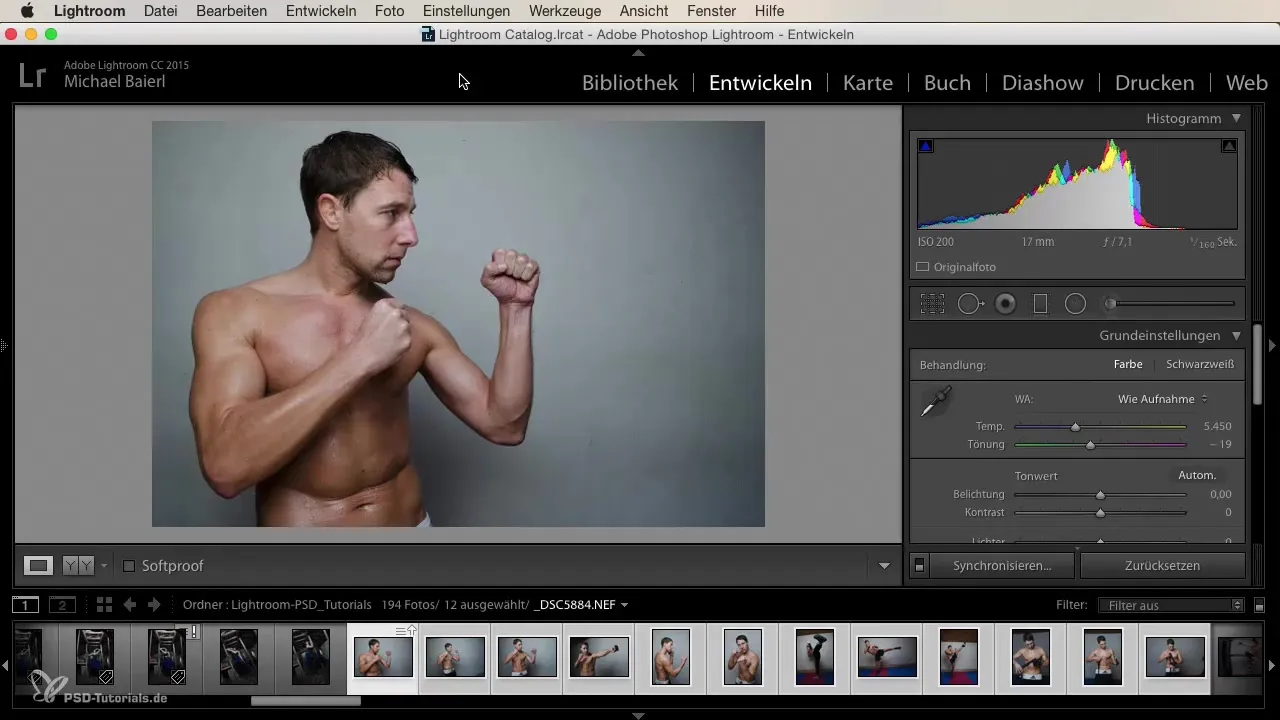
Skridt 2: Vælg titel og galleri-layout
Et centralt punkt i dit webgalleri er titlen. Øverst i modulet kan du indtaste titlen på din hjemmeside, f.eks. "Egne fotografier". Dette er det første indtryk, som dine besøgende vil få af dit galleri. Derudover kan du vælge mellem forskellige layouts, der gør det lettere for dig at designe dit galleri. Du har flere presets tilgængelige, som du kan prøve.
Skridt 3: Vælg billeder
Du har nu mulighed for at træffe billedvalg. Lightroom viser dig billederne i filmstrimlen, så du kan vælge, om du vil inkludere alle billeder eller kun de markerede i galleriet. Du kan forfine dette valg ved hjælp af forskellige filtermuligheder.
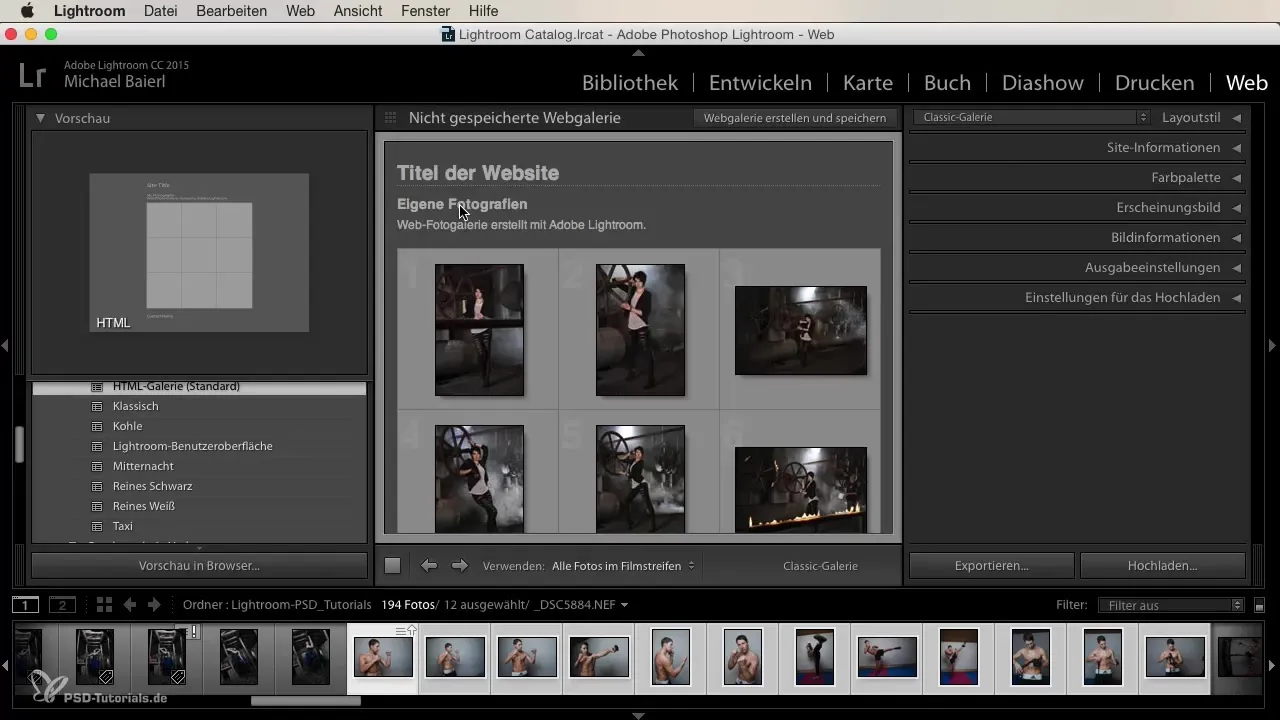
Skridt 4: Forhåndsvisning af galleriet
For at kontrollere dit design kan du vise galleriet i browseren. Klik på den relevante mulighed i modulet. På den måde kan du se, hvordan dine billeder er arrangeret, og om udvælgelsen svarer til dine forventninger.
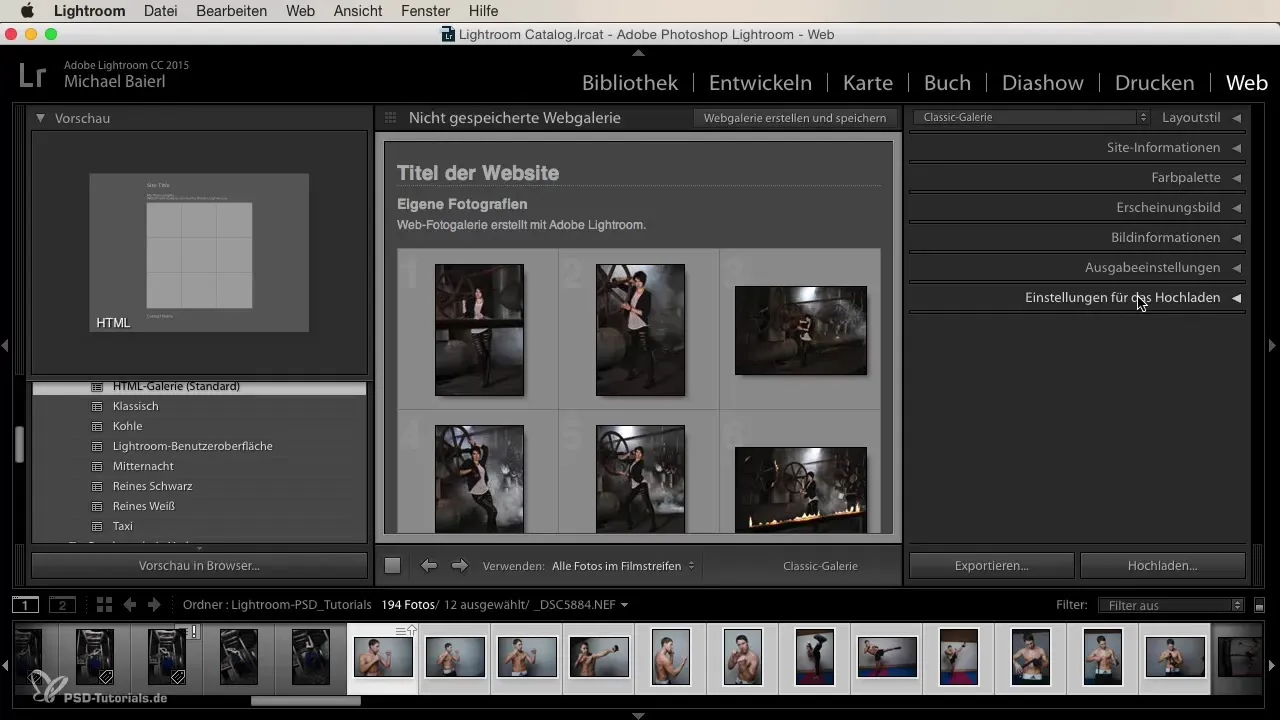
Skridt 5: Konfigurer FTP-server
Før du kan uploade dit galleri, skal du anmode om indstillingerne for uploaden. Gå til importindstillingerne og indtast oplysningerne om din FTP-server. Her indtaster du serveren, hvor dit galleri senere vil blive hostet.
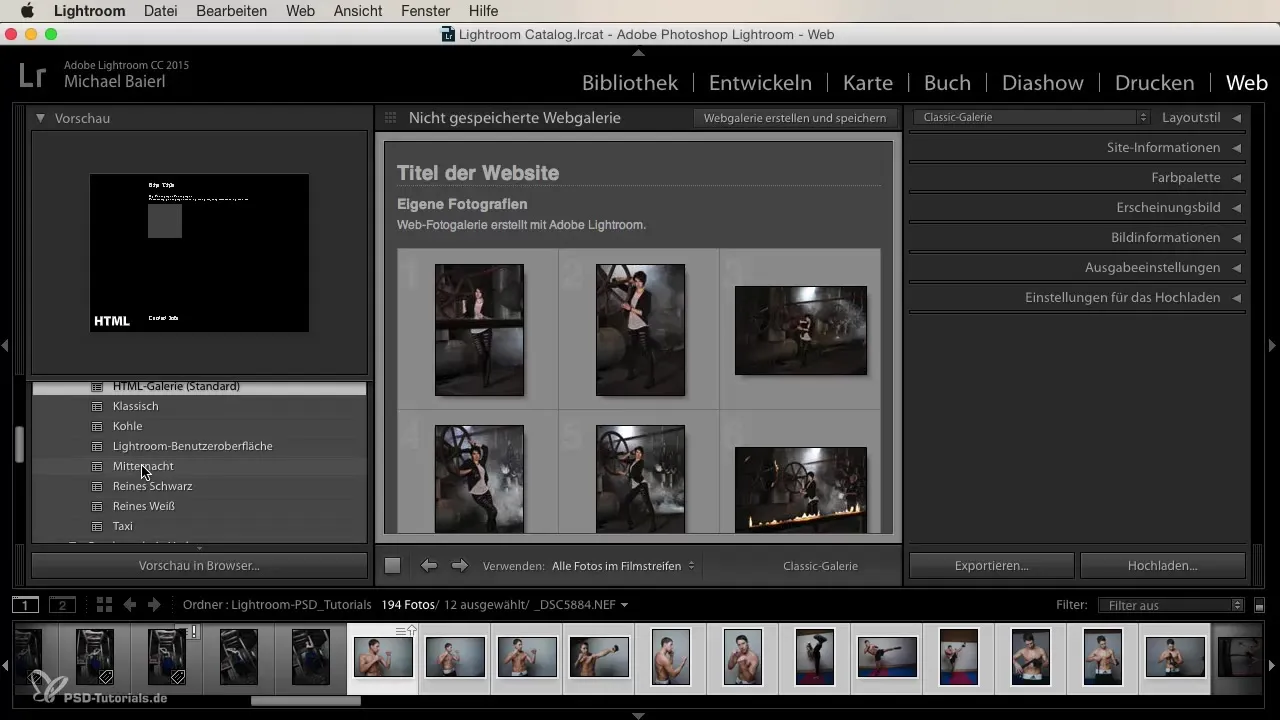
Skridt 6: Upload billeder
Den sidste skridt er uploaden af dit galleri. Klik på muligheden "Upload", og Lightroom begynder at overføre dine billeder til den valgte FTP-server. Denne proces kan tage noget tid afhængigt af antallet af dine billeder og uploadhastigheden på din internetforbindelse.
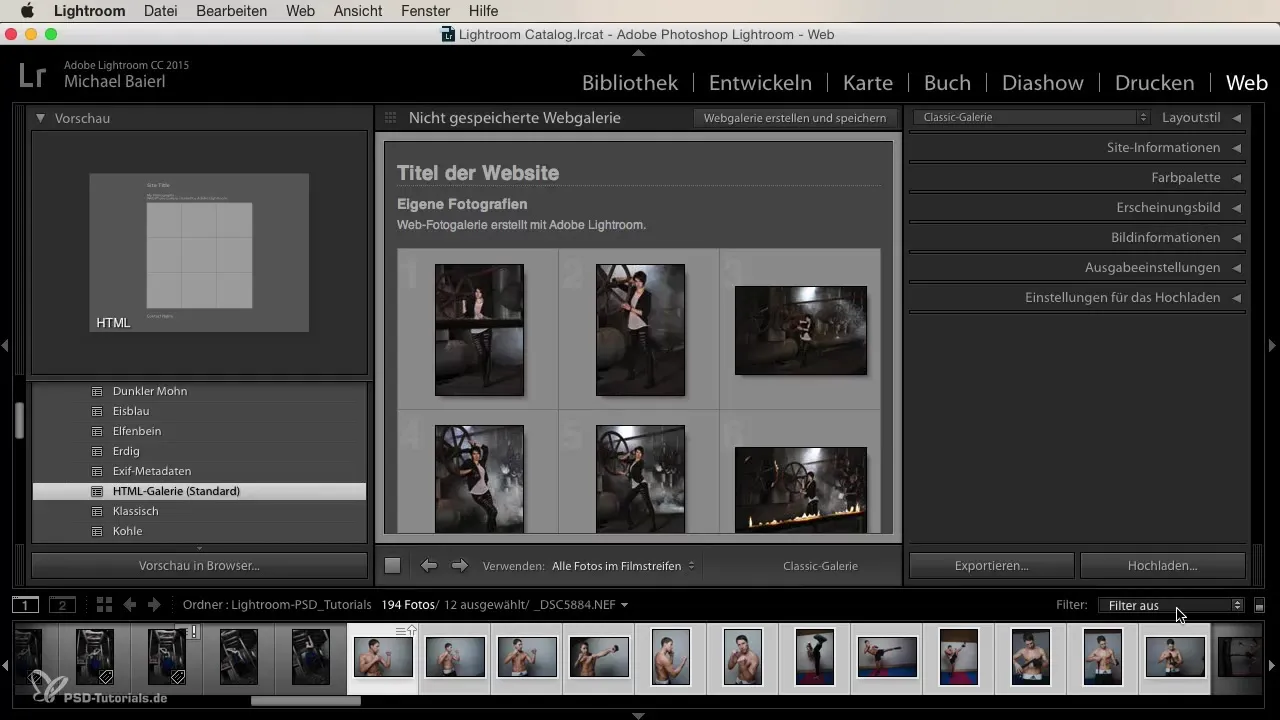
Skridt 7: Del galleriet
Når uploaden er afsluttet, kan du dele linket til dit webgalleri med andre. Uanset om det er via e-mail til dine modeller eller gennem sociale medier, er dine billeder nu let tilgængelige for alle, der ønsker at se dem.
I denne video-vejledning har du lært det grundlæggende i at oprette dit eget webgalleri i Lightroom. Brug denne praktiske funktion til effektivt at præsentere dit arbejde og nemt dele det med andre.
Resumé
At oprette et webgalleri i Lightroom er en simpel proces. Du har lært, hvordan du bruger webmodulet, vælger billeder, designer layoutet og til sidst uploader dit galleri til internettet. Funktionen gør det muligt for dig at vise dine fotografier på en tiltalende måde og gøre dem let tilgængelige.
Ofte stillede spørgsmål
Hvordan vælger jeg billeder til webgalleriet?Du kan vælge alle billeder i filmstrimlen eller kun de markerede.
Hvordan ændrer jeg titlen på mit webgalleri?Klik blot i webmodulet øverst på titellinjen og indtast den ønskede titel.
Hvor indstiller jeg FTP-serverdataene?Du finder indstillingen for FTP-serveren under "Upload" i webmodulet.
Hvor lang tid tager uploaden af mit galleri?Tiden afhænger af antallet af billeder og din internetforbindelseshastighed.
Kan jeg tilpasse layoutet af mit webgalleri?Ja, i webmodulet har du adgang til forskellige presets og layouts til dit galleri.


